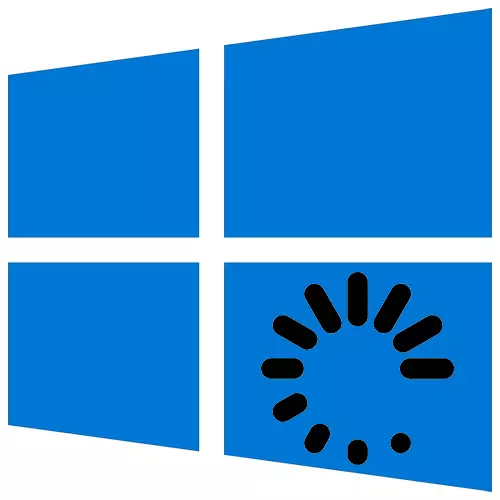
آپریٹنگ سسٹم کو دوبارہ لوڈ کرنے کے تمام عملوں کو ری سیٹ کرتا ہے، کمپیوٹر وسائل کو آزاد کرتا ہے، سافٹ ویئر خرابی کو ختم کرتا ہے اور بہت سے دیگر غلطیوں کو درست کرتا ہے. یہ ایک سادہ ہے، لیکن کبھی کبھی ایک لازمی طریقہ کار ہے جو مختلف طریقوں سے انجام دے سکتا ہے.
ونڈوز 10 ریبوٹ.
ریبوٹ خود کو مختلف وقت تک پہنچ سکتا ہے، لیکن اس کا آغاز ایک منٹ سے زیادہ نہیں ہے. ونڈوز 10 دوبارہ شروع کریں فوری طور پر ہوسکتا ہے، لیکن آپ اس آپریشن کو ایک مخصوص تاریخ اور وقت کے لئے منصوبہ بندی کر سکتے ہیں. اس نظام کے لئے اس کے اپنے فنڈز ہیں، لیکن آپ استعمال اور تیسرے فریق سافٹ ویئر استعمال کرسکتے ہیں.طریقہ 1: وار آٹو بند
Wayz Auuto بند خود کار طریقے سے بند کرنے اور نظام کو دوبارہ شروع کرنے کے لئے ایک مفت اور آسان آلہ ہے، اس سے آؤٹ پٹ، نیند یا چھتری میں ڈوب.
- تنصیب کی فائل کو چلائیں، ڈویلپر کے حالات کو قبول کریں اور "اگلا" پر کلک کریں.
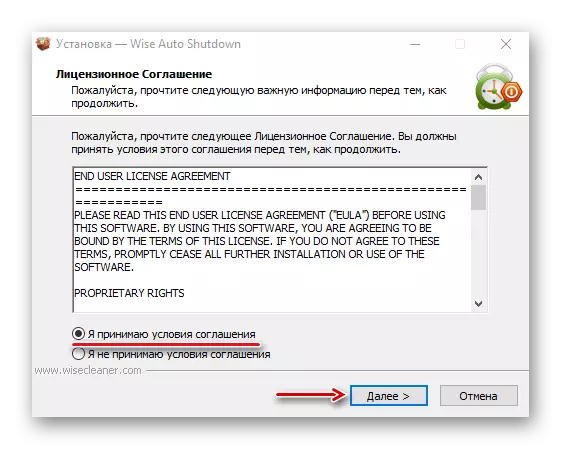
انسٹالیشن ڈائرکٹری کو منتخب کریں اور "اگلا" پر کلک کریں. مکمل تنصیب
- دانشورانہ آٹو بند چلائیں. "ٹاسک انتخاب" بلاک میں، ہم "ریبوٹ" نوٹ کرتے ہیں. "وقت" بلاک میں، جب آپ کام کرنا چاہتے ہیں تو اشارہ کرتے ہیں. نیچے سے آپ کو کام پورا کرنے سے پہلے پانچ منٹ کی یاد دہانی میں شامل ہوسکتا ہے. "چلائیں" پر کلک کریں.
- "شروع" آئکن اور کھلی پاور سائل پر دائیں کلک کریں یا، اگر وہاں کوئی چیز نہیں ہے تو، ہم تلاش کا استعمال کرتے ہیں.
- ہم بند / آر کمانڈ درج کرتے ہیں اور "درج کریں" پر کلک کریں.
- PAVERELL کی مدد سے نظام کو دوبارہ شروع کرنے کا ایک اور طریقہ ایک دوبارہ شروع کمپیوٹر کمانڈ ہے.
- "چلائیں" ونڈو (Win + R) میں، taskschd.msc کمانڈ درج کریں اور "OK" پر کلک کریں.
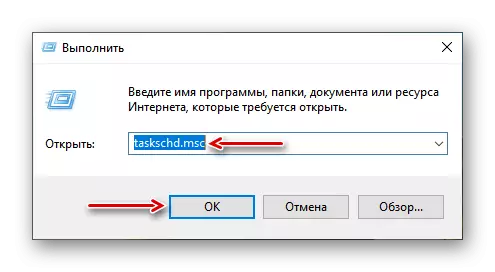
اب آپ نے ونڈوز 10 ریبوٹ کرنے کے کئی طریقوں کو سیکھا ہے، ایک فوری طور پر، معزول، ساتھ ساتھ ایک ہنگامی بحالی کے نظام کو بنانے کے لئے سیکھا، اور سب سے اہم بات یہ ہے کہ یہ ایک تجربہ کار صارف ہونا ضروری نہیں ہے.
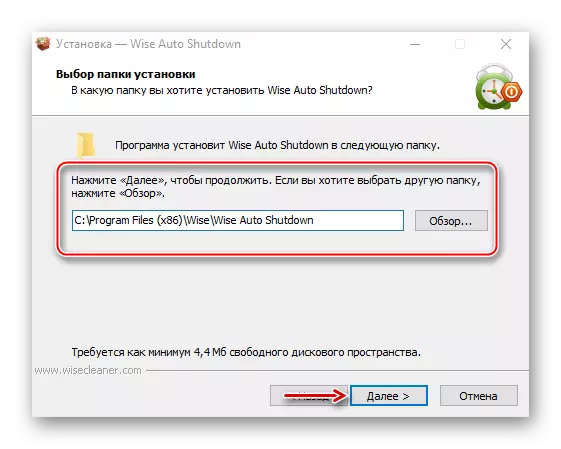
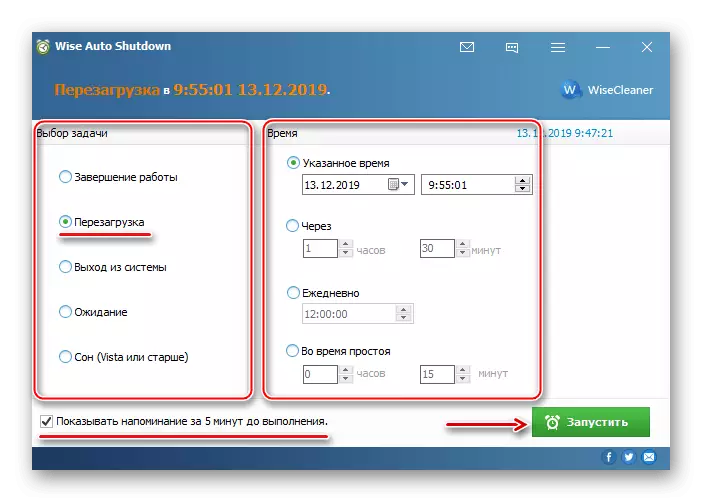
ریبوٹنگ سے پہلے باقی پروگرام نوٹیفکیشن کے علاقے میں ہوں گے. وہاں سے یہ کھولا اور کام کو منسوخ کر سکتا ہے.
طریقہ 2: مینو ونڈوز 10.
"شروع" مینو کے ذریعے دوبارہ شروع کرنا سب سے زیادہ واضح اور مقبول طریقہ ہے. ونڈوز 10 مینو کھولیں، بند آئکن پر کلک کریں اور "ریبوٹ" کو منتخب کریں.
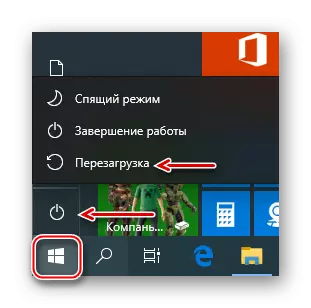
ایک اور اختیار "شروع" کے بٹن پر دائیں کلک کر رہا ہے یا Win + X کلیدی مجموعہ پر دبائیں، "بند یا نظام" ٹیب کھولیں اور "ریبوٹ" پر کلک کریں.
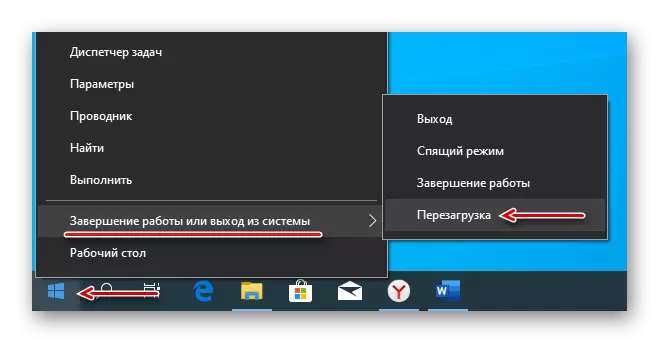
طریقہ 3: گرم چابیاں
کی بورڈ پر بعض بٹنوں کے مجموعے کا استعمال کرتے ہوئے، آپ کاموں کو انجام دے سکتے ہیں جو عام طور پر ماؤس کے استعمال کی ضرورت ہوتی ہے. سسٹم ریبوٹ میں حصہ لینے والے ہیککیز پر غور کریں.
ڈیسک ٹاپ پر ہونے کی وجہ سے، Win + F4 پر کلک کریں، ونڈوز ٹرانسمیشن ونڈو کو کال کریں، "کیا کمپیوٹر" کو "دوبارہ شروع کریں" میں "دوبارہ شروع کریں" اور "ٹھیک" پر کلک کریں.

چابیاں کا دوسرا مجموعہ - WIN + L. ان پر کلک کریں اور تالا اسکرین پر جائیں، نچلے دائیں کونے میں آف آئکن پر کلک کریں اور "ریبوٹ" کو منتخب کریں.

اسی طرح، CTRL + ALT + DEL مجموعہ کو دباؤ کے بعد دوبارہ شروع کرنے کا نظام بنانا. یہاں آپ ایک ہنگامی ریبوٹ بنا سکتے ہیں. ایسا کرنے کے لئے، کلپ Ctrl، اور پھر آف آئکن. یہ طریقہ صرف ایک آخری ریزورٹ کے طور پر انجام دینے کی سفارش کی جاتی ہے، کیونکہ تمام نامکمل ڈیٹا کھو جائے گا.
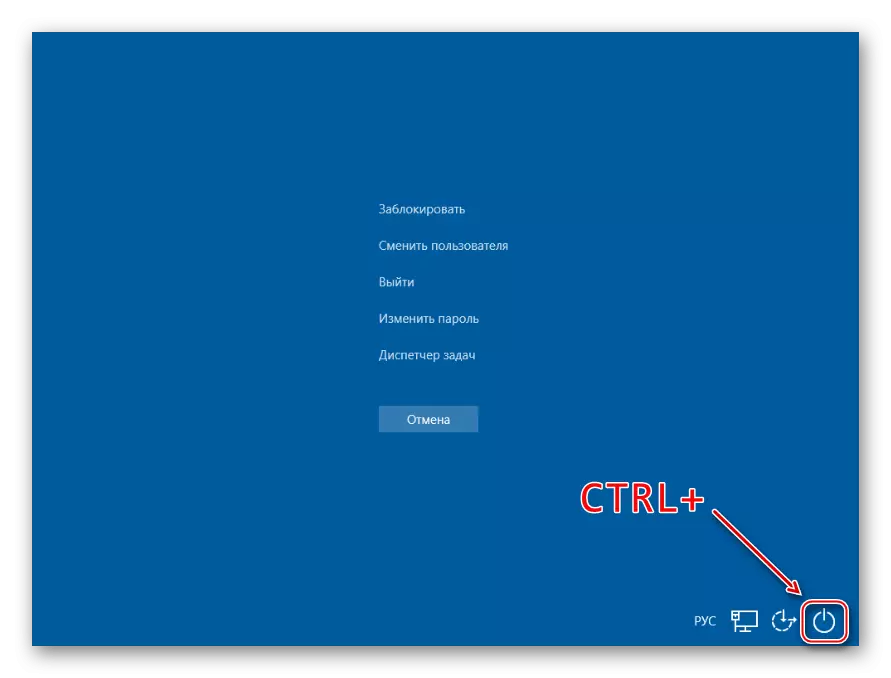
PowerShell درخواست ایک کھلا ذریعہ "کمانڈ لائن" شیل ہے، جس پر عمل اور آپریٹنگ سسٹم کو کنٹرول کرنے کے لئے ڈیزائن کیا گیا ہے. یہ بنیادی طور پر نظام کے منتظمین کے لئے ڈیزائن کیا گیا تھا، لیکن یہاں تک کہ ایک نیا صارف بھی اس کی مدد سے کمپیوٹر کو دوبارہ شروع کر سکتا ہے.
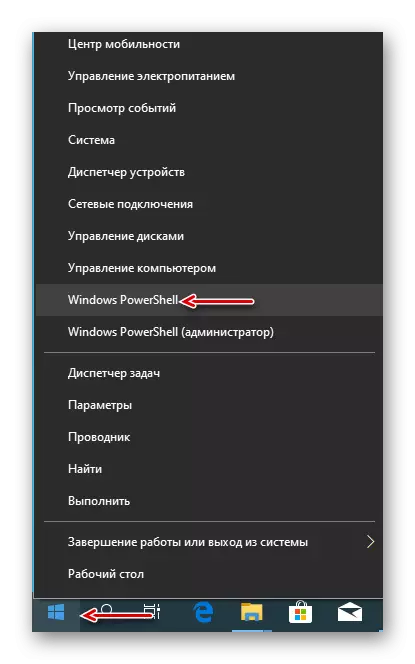
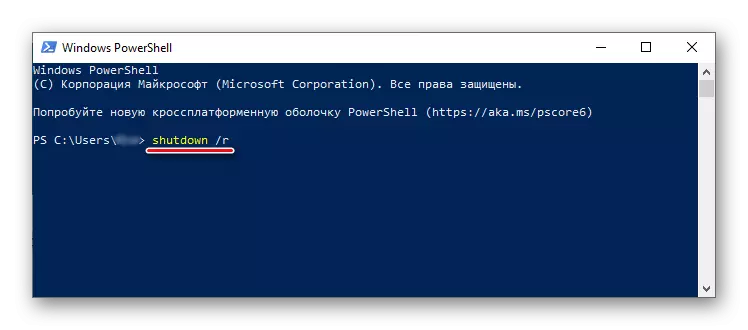
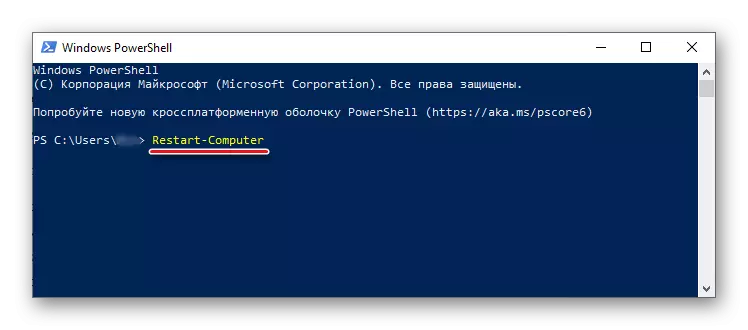
طریقہ 5: "ٹاسک شیڈولر"
"ٹاسک شیڈولر" کاموں کو تخلیق اور منظم کرنے کے لئے استعمال کیا جاتا ہے، اس کے ساتھ ساتھ مخصوص وقت میں ان کے خود کار طریقے سے عملدرآمد. آپ اس طرح سسٹم ریبوٹ کو ترتیب دے سکتے ہیں جیسے اس طرح:
